Volete sapere se il vostro sito WordPress utilizza i cookie?
I cookie sono piccoli file utilizzati dai siti web per memorizzare informazioni temporanee nei browser degli utenti. In molti Paesi vigono diverse leggi sui cookie che impongono ai proprietari dei siti web di rivelare quali cookie utilizzano e quali informazioni tracciano e memorizzano.
In questo articolo spiegheremo come scoprire se il vostro sito web WordPress utilizza i cookie e come potete gestirli per rispettare le leggi locali.
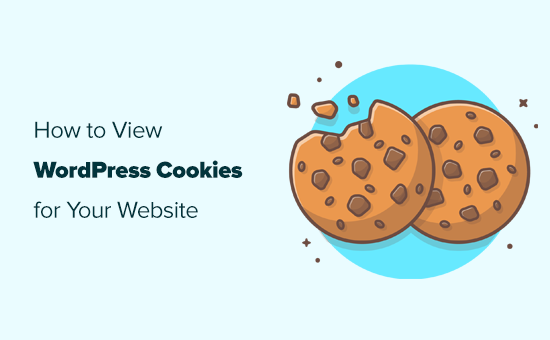
Cosa sono i cookie?
Icookie sono piccoli file contenenti dati che un sito web invia per memorizzarli nel browser dell’utente. I cookie svolgono un ruolo importante sul web e sono ampiamente utilizzati per migliorare l’esperienza degli utenti.
WordPress utilizza due tipi di cookie.
In primo luogo, ci sono i cookie di sessione. Questi cookie sono utilizzati per effettuare il login e vengono impostati per tutti gli utenti che hanno effettuato l’accesso a un sito web WordPress.
Ci sono poi i cookie dei commenti. Questi cookie vengono impostati quando gli utenti lasciano un commento sul vostro blog WordPress. Il loro scopo è quello di memorizzare il nome, l’indirizzo e-mail e l’URL dell’utente, in modo che non debba reinserirli la prossima volta che commenta sul vostro sito.
Oltre a WordPress, anche plugin e strumenti di terze parti possono impostare cookie per il vostro sito web WordPress.
Cosa sono le leggi sui cookie?
I cookie sono strumenti potenti che possono essere utilizzati per tracciare molte informazioni sugli utenti. Considerando i rischi per la privacy, molti Paesi e regioni hanno creato leggi che stabiliscono linee guida di conformità per i proprietari di siti web.
Per esempio, l’Unione Europea ha il GDPR e la Direttiva ePrivacy. Allo stesso modo, paesi come il Canada, il Regno Unito, il Giappone e molti altri hanno leggi che richiedono ai proprietari di siti web di ottenere il consenso degli utenti e di divulgare le informazioni che raccolgono, memorizzano e tracciano sugli utenti.
Questo è il motivo per cui si vedono popup di cookie su molti siti web diversi. Questi banner consentono ai proprietari dei siti web di conformarsi al GDPR, alle leggi sui cookie e ad altre leggi sulla privacy in diversi Paesi.
Come vedere quali cookie sono memorizzati da un sito web WordPress
Tutti i moderni browser web consentono di visualizzare facilmente i cookie impostati da qualsiasi sito web visitato.
Prima di iniziare, è necessario disconnettersi dal proprio sito web WordPress e cancellare i cookie e i dati di navigazione. Questo vi permetterà di vedere i cookie utilizzati quando gli utenti abituali visitano il vostro sito web.
Se consentite agli utenti di accedere al vostro sito web, come nel caso di un sito web di iscrizione o di un negozio online, potreste voler testare il vostro sito web mentre siete connessi come utenti registrati.
Vediamo come visualizzare i cookie memorizzati da un sito web WordPress.
Google Chrome
In Google Chrome, per prima cosa, è necessario visitare il sito web di WordPress.
È necessario fare clic sull’icona del lucchetto accanto all’indirizzo del sito web nella barra degli indirizzi del browser e selezionare “Cookie e dati del sito”.
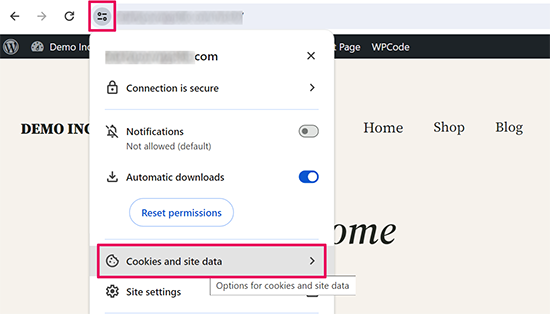
Successivamente, verrà visualizzato il numero di siti a cui è consentito impostare i cookie.
Fare clic sull’opzione “Gestione dei dati del sito sul dispositivo”.
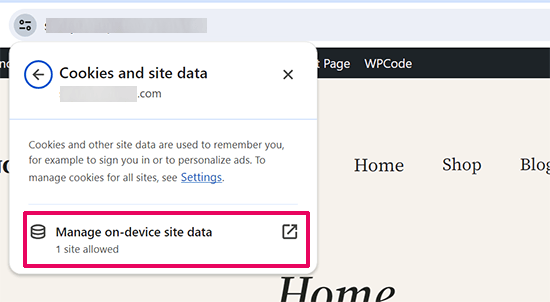
Successivamente, Google Chrome mostrerà il proprio sito web se sta utilizzando dei cookie.
Inoltre, vi mostrerà tutti i cookie di terze parti impostati dal vostro sito web.
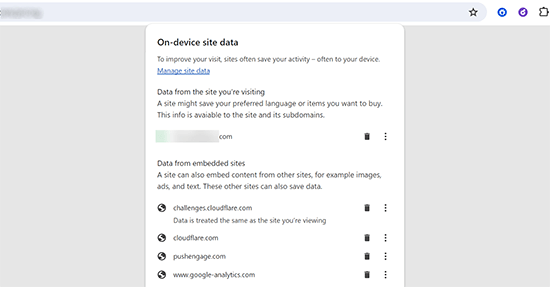
Come si può notare, questo non mostra il numero di cookie impostati dal vostro sito web o da domini di terze parti.
Per visualizzare questi cookie, è necessario scavare un po’ più a fondo.
Fate clic sul menu a tre puntini nell’angolo superiore destro della barra degli indirizzi del browser.
Quindi, selezionare Altri strumenti ” Strumenti per sviluppatori dal menu del browser.
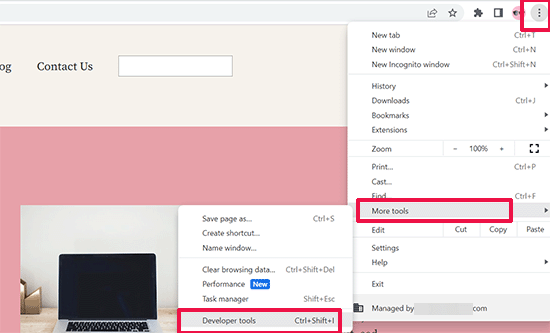
In alternativa, è possibile aprire gli strumenti per gli sviluppatori facendo clic con il tasto destro del mouse su un punto qualsiasi del sito web e selezionando Inspect dal menu del browser.
Si aprirà il pannello degli strumenti per gli sviluppatori. Da qui, passate alla scheda “Applicazione” e cercate i cookie nella sezione Archiviazione.
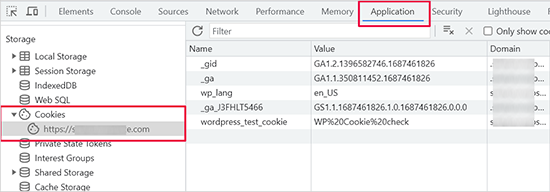
Nella sezione Cookie viene visualizzato l’URL del vostro sito web. Facendo clic su di esso, si visualizzeranno i cookie utilizzati dal sito web.
Se il vostro sito web utilizza cookie di terze parti, vedrete un altro dominio elencato. Facendo clic su di esso, si potranno vedere quali cookie di terze parti di quel dominio sono memorizzati dal vostro sito web.
È inoltre possibile fare clic su qualsiasi cookie per vedere i dati che sta memorizzando nel browser. I dati saranno visualizzati come valore del cookie negli strumenti per gli sviluppatori.
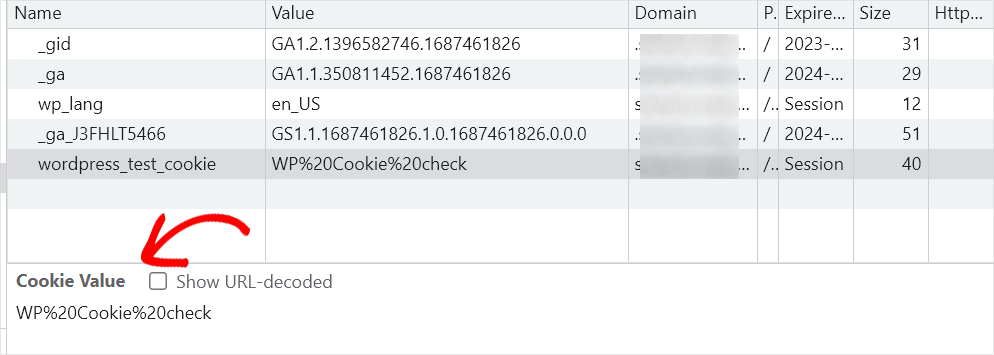
Mozilla Firefox
In Firefox, è necessario visitare il sito web che si desidera controllare e poi fare clic con il tasto destro del mouse su un punto qualsiasi per utilizzare lo strumento “Ispeziona elemento”.
In questo modo si dividerà la finestra del browser e si vedrà il pannello della console degli sviluppatori. Da qui, è necessario passare alla scheda “Memoria” e fare clic su “Cookie” per visualizzare tutti i cookie.
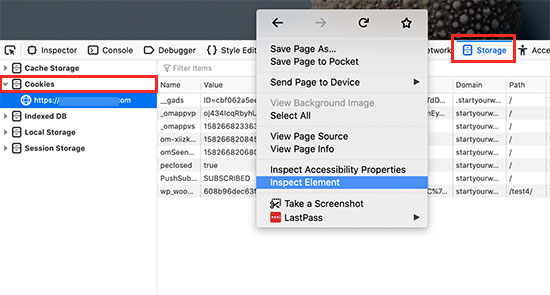
Plugin che consentono di disattivare i cookie
Esaminando i cookie impostati dal vostro sito web WordPress, potreste notare che ci sono alcuni cookie impostati da diversi plugin WordPress che state utilizzando.
In qualità di proprietario di un sito web, potreste non voler utilizzare questi cookie in modo da rispettare le leggi sui cookie in diversi Paesi e limitare la vostra responsabilità.
Tuttavia, non tutti i plugin di WordPress offrono modi semplici per disattivare i cookie e rendere il vostro sito web conforme. Ecco alcuni dei plugin che consentono di disattivare facilmente i cookie senza interrompere la funzionalità del plugin.
1. MonsterInsights
MonsterInsights è il miglior plugin per Google Analytics sul mercato. Consente di installare correttamente Google Analytics e di impostare un addon per la conformità all’UE.
Per prima cosa, è necessario installare e attivare il plugin MonsterInsights. Per maggiori informazioni, consultate il nostro articolo su come installare Google Analytics in WordPress.
Una volta configurato il plugin, basta andare alla pagina Insights ” Addons e installare l’addon EU Compliance.
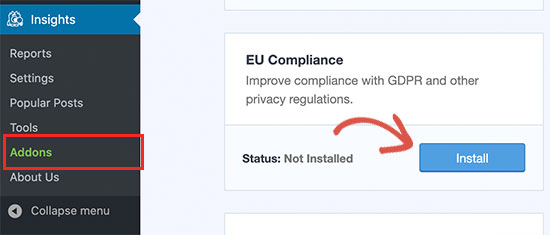
L’addon funziona subito e non ci sono impostazioni da configurare.
È possibile verificare che l’addon sia abilitato visitando la pagina Insights ” Impostazioni e passando alla scheda “Coinvolgimento”.
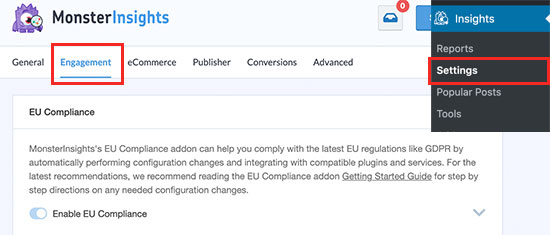
L’addon ora anonimizza automaticamente gli indirizzi IP, disabilita i rapporti demografici e sugli interessi, disattiva il tracciamento degli utenti e degli autori e altro ancora. Si integra inoltre automaticamente con i plugin Cookie Notice e CookieBot.
2. WPForms
WPForms è il miglior plugin per moduli di contatto WordPress sul mercato. Permette di creare facilmente moduli conformi al GDPR per il vostro sito web WordPress.
Per prima cosa, è necessario installare e attivare il plugin WPForms. Per maggiori dettagli, consultate la nostra guida passo passo su come installare un plugin di WordPress.
Dopo l’attivazione, è necessario visitare la pagina WPForms ” Impostazioni e passare alla scheda ‘Generale’.
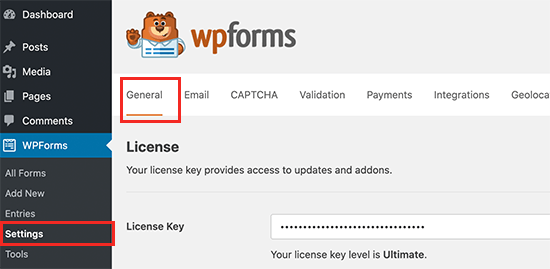
Da qui, è necessario scorrere fino alla sezione GDPR.
Quindi, selezionare la casella accanto all’opzione “Miglioramenti GDPR”.
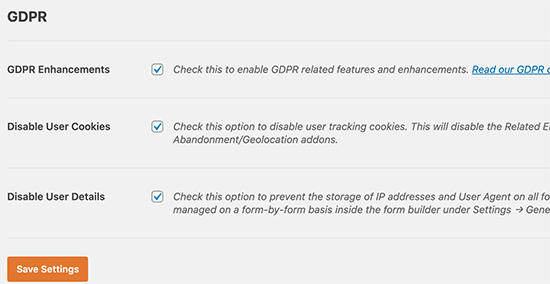
Selezionando l’opzione, la si espande e si vedrà l’opzione per disabilitare i cookie utente e i dettagli utente per tutti i moduli.
WPForms consente anche di rendere i singoli moduli conformi al GDPR. Per maggiori dettagli, consultate il nostro articolo su come creare moduli conformi al GDPR in WordPress.
3. OptinMonster
OptinMonster è il miglior software di lead generation sul mercato. Vi aiuta a creare moduli optin e campagne lead conformi al GDPR per il vostro sito web.
Consente di aggiungere facilmente un’informativa sulla privacy con una casella di controllo personalizzabile. Gli utenti possono inviare il modulo solo dopo aver selezionato la casella. Consente inoltre di attivare il double optin per i moduli.
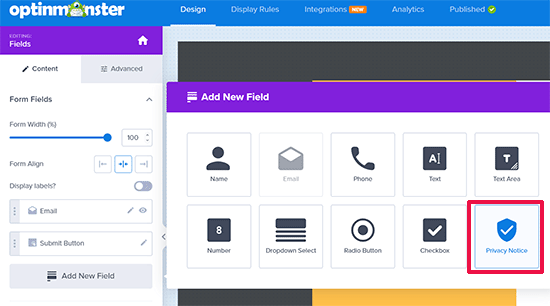
Inoltre, OptinMonster consente di indirizzare i visitatori in base alla loro posizione geografica. In questo modo, potete assicurarvi di mostrare optin conformi al GDPR ai clienti dei Paesi dell’UE.
OptinMonster crea cookie solo per migliorare l’esperienza dell’utente sul vostro sito web e questi cookie possono essere utilizzati solo per il monitoraggio in loco.
4. Smash Balloon
Smash Balloon è il miglior plugin per social media per siti web WordPress. Permette di creare feed di social media conformi alle leggi sui cookie e al GDPR.
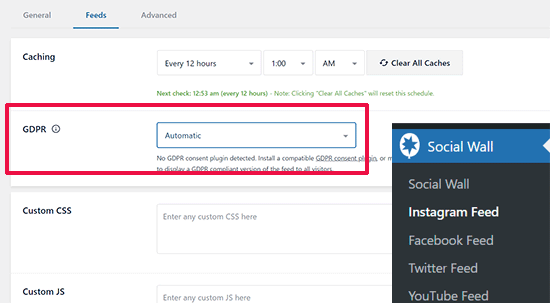
Il plugin rileva se è stato attivato un plugin di notifica dei cookie e trattiene i cookie fino a quando l’utente non fornisce il consenso.
Altri modi per rispettare le leggi sui cookie per i siti web WordPress
È responsabilità del proprietario di un sito web rispettare le leggi sui cookie delle diverse regioni. Ecco alcuni passi fondamentali per rendere il vostro sito web più conforme.
1. Aggiungere una pagina di informativa sulla privacy
Una pagina di informativa sulla privacy è necessaria per rispettare le leggi sulla privacy e sui cookie in diverse regioni. Consultate la nostra guida su come aggiungere facilmente una pagina di informativa sulla privacy al vostro sito WordPress.
2. Installare un plugin di notifica dei cookie
I plugin per la notifica dei cookie mostrano una notifica sul vostro sito web che segnala l’utilizzo di cookie e richiedono il consenso degli utenti.
Cookie Notice e CookieBot sono due dei più popolari plugin di notifica dei cookie, compatibili con molti altri popolari plugin di WordPress. Potete seguire il nostro tutorial su come aggiungere un popup per i cookie in WordPress per avere istruzioni passo dopo passo.
Per ulteriori opzioni, potete consultare il nostro elenco dei migliori plugin WordPress GDPR per migliorare la conformità.
3. Tenere d’occhio i plugin e gli strumenti che usano i cookie
Controllate i cookie del vostro sito web per assicurarvi di poter collegare ogni cookie a un plugin e a uno strumento installato sul vostro sito web. Quando installate nuovi plugin per WordPress o strumenti di terze parti, assicuratevi che siano disponibili opzioni per renderli conformi al GDPR e alla legge sui cookie.
Speriamo che questo articolo vi abbia aiutato a capire come verificare se il vostro sito web WordPress utilizza i cookie e come rendere il vostro sito web conforme alle leggi sui cookie. Potreste anche voler consultare la nostra guida alla sicurezza di WordPress e le nostre scelte degli esperti sui migliori plugin di sicurezza per WordPress per proteggere il vostro sito web e i dati degli utenti.
Se questo articolo vi è piaciuto, iscrivetevi al nostro canale YouTube per le esercitazioni video su WordPress. Potete trovarci anche su Twitter e Facebook.





Syed Balkhi says
Hey WPBeginner readers,
Did you know you can win exciting prizes by commenting on WPBeginner?
Every month, our top blog commenters will win HUGE rewards, including premium WordPress plugin licenses and cash prizes.
You can get more details about the contest from here.
Start sharing your thoughts below to stand a chance to win!